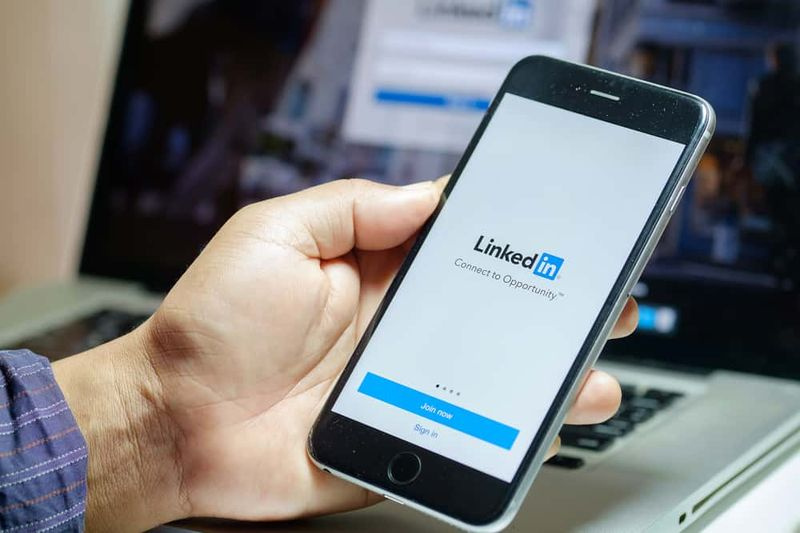Beskytt notater med passord er mulig på iPhone og iPad Oppdag hvordan du gjør det!
IOS Notes-appen har forbedret seg med tiden og med hver versjon har Apple innlemmet nye funksjoner som gjør den stadig kraftigere. Selv om det fremdeles er mye mer komplette alternativer, er alternativet som alle Apple-mobilenheter inkluderer som standard mer enn nok for de fleste.
En av disse funksjonene er muligheten for opprette notater beskyttet av et passord . Takket være dette er det mulig å lage notater, inkludere i forskjellige typer vedlegg (bilder, pdf-filer, frihåndstegninger osv.) Og holde dem trygge mot uautorisert utseende takket være passordlåsen.

Alternativet Protected Notes er tilgjengelig i iOS for noen kontoversjoner. Til tross for at det har gått litt ubemerket og er at deres tilgang ikke er så synlig som kanskje burde. Uansett, bruken av den er veldig enkel og i de følgende linjene, forklarer jeg hvordan du kan lage beskyttede notater med passord på iPhone, iPad og iPod Touch.
Å lage passordbeskyttede notater på iOS er så enkelt
Det første trinnet er å lage et notat på vanlig måte eller få tilgang til en allerede opprettet en som du vil beskytte. Hvis du foretrekker å lage et nytt notat, er det bare å trykke på ikonet i nederste høyre hjørne av skjermen, det med en blyant og et ark. Hvis du foretrekker å beskytte et allerede opprettet notat, må du bare slå det opp i mappen der det er og få tilgang til det.
Når du er inne i notatet, enten nytt eller tidligere opprettet, må du gjøre følgende:
- Trykk på delingsikon i øvre høyre hjørne på skjermen (den er formet som et rektangel med en pil som peker oppover).
- Klikk på alternativet i den nye menyen Blokker notatet som vises på raden den siste raden med ikoner.
- Skriv inn passordet du vil bruke for å beskytte notatene og bekrefte det. Det anbefales også at du også oppretter en indikasjon som en påminnelse i tilfelle du ikke husker hva du hadde på et eller annet tidspunkt. Dette passordet vil være den du trenger for å få tilgang til et beskyttet notat, du kan ikke opprette en for hvert notat, bare en generell for alle.
- Merk av for Bruk ansikts-ID eller Bruk berørings-ID for å få tilgang til notatene uten å skrive inn passordet hver gang.
Fra nå av blir notatet beskyttet av passord, og når du vil ha tilgang til det, må du oppgi passordet eller identifisere deg med Touch ID eller Face ID. Når den er låst opp, vil den være der til du låser enheten igjen eller blokkerer den manuelt av berøre hengelåsikonet som vises øverst til høyre i de beskyttede kommentarene.
Slik fjerner du passordet til et notat på iPhone og iPad
Fremgangsmåten du må følge for å fjern passordet til et beskyttet notat er veldig lik de som ble forklart i forrige punkt. Hvis du av en eller annen grunn vil fjerne beskyttelsen for å merke deg, må du gjøre følgende:
- Åpne notatet du vil beskytte mot. Hvis du blir beskyttet, må du oppgi passordet eller identifisere deg med Face ID eller Touch ID.
- Trykk på Del-ikonet øverst til høyre.
- Velge Låse opp i den siste ikonraden.
Klar! Når dette er gjort, hengelåsen vil ha forsvunnet fra lappen og fra da av vil den oppføre seg som alle andre. Det vil si at den er tilgjengelig direkte uten å måtte oppgi passord.
Det er viktig å nevne at hvis du har synkroniserte notatene dine med iCloud, bør du gjøre noe hvis du ikke allerede har det, alt du beskytter på en enhet vil være beskyttet i andre, både iOS- og Mac-enheter.
Se også: Bytt makroer Catalina til hvilken som helst annen versjon av macOS med disse trinnene